В десктоп-версии SingularityApp есть возможность распечатать ваш план на сегодняшний день на листе бумаги. Это помогает сфокусироваться на задачах и отслеживать прогресс в течение дня, даже находясь вдали от компьютера.

В десктоп-версии SingularityApp есть возможность распечатать ваш план на сегодняшний день на листе бумаги. Это помогает сфокусироваться на задачах и отслеживать прогресс в течение дня, даже находясь вдали от компьютера.

Есть два способа отправить план на печать:
Способ 1 (Горячие клавиши): Перейдите в раздел «Сегодня» и нажмите Ctrl+P / ⌘+P.
Способ 2 (Системное меню): В верхнем меню выберите Файл → Напечатать план дня.
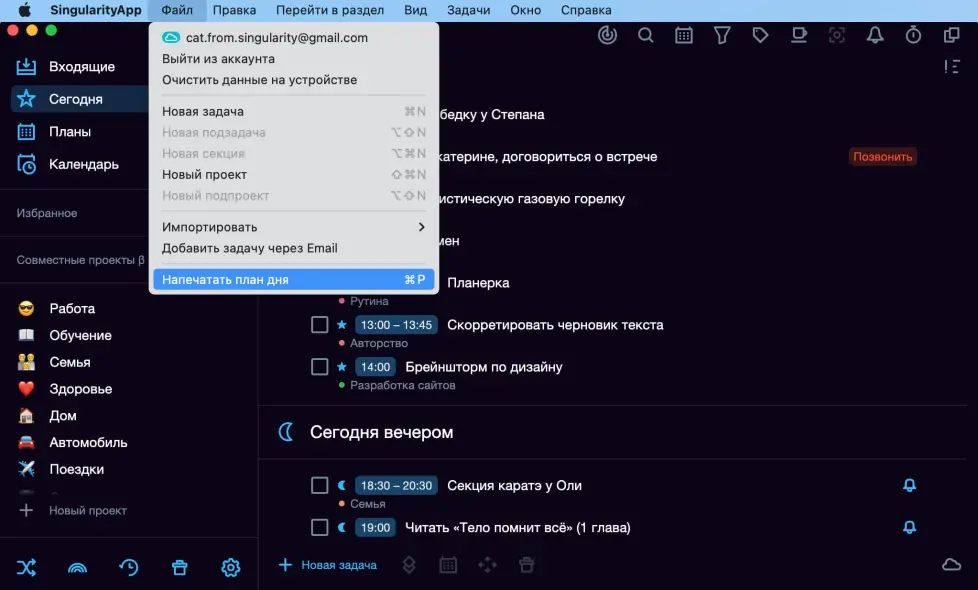
На Linux вы можете:
sudo snap connect singularityapp:cups-control и перезапустить приложение. После этого принтеры будут доступны в окне печати.Ваш план будет оформлен на листе А4 и разделен на несколько удобных блоков.
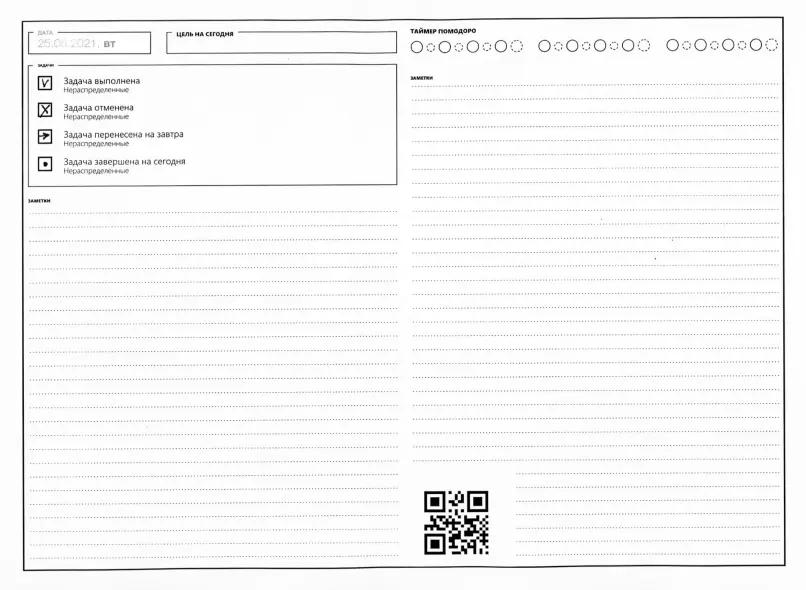
Используйте простую систему символов, чтобы отмечать прогресс прямо на бумаге:
В конце дня вы можете быстро перенести все отметки с бумажного листа обратно в SingularityApp с помощью мобильного сканера.
